小程序中引入echarts(保姆级教程)
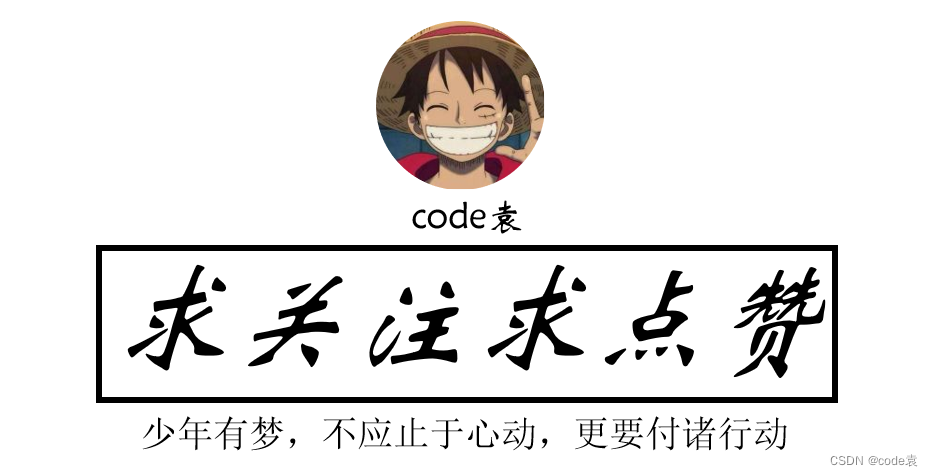
hello hello~ ,这里是 code袁~💖💖 ,欢迎大家点赞🥳🥳关注💥💥收藏🌹🌹🌹
🦁作者简介:一名喜欢分享和记录学习的在校大学生
💥个人主页:code袁的博客
💥 个人QQ:2647996100
🐯 个人wechat:code8896
code袁系列专栏导航
1.《毕业设计与课程设计》本专栏分享一些毕业设计的源码以及项目成果。🥰🥰🥰
2.《微信小程序开发》本专栏从基础到入门的一系开发流程,并且分享了自己在开发中遇到的一系列问题。🤹🤹🤹
3.《vue开发系列全程线路》本专栏分享自己的vue的学习历程。非常期待和您一起在这个小小的互联网世界里共同探索、学习和成长。💝💝💝 ✨✨ 欢迎订阅本专栏 ✨✨

文章目录
- 一、echarts的简介
- 二、下载
- 三、定制图标
- 四、引入小程序配置
- 四、引入小程序页面
- 🎉写在最后
一、echarts的简介
是一个基于JS的数据可视化图标库,它提供了直观,生动,可交互,可个性定制的数据可视化图表
二、下载
echarts-for-weixin下载地址

在下载之前看看自己下载的版本号,后面有用

三、定制图标
1、echarts官网



当你看到ok时说明下载好了


四、引入小程序配置
将下载的文件解压后将其中的ec-canvas中的内容放到小程序components中,然后用在线定制的echarts.min.js换掉原先的echarts.js


在自己需要的页面中引入

四、引入小程序页面
1.logs.wxml
<view class="main">
<ec-canvas id="mychart-dom-line" canvas-id="mychart-line" ec="{{ ec }}" force-use-old-canvas="true"></ec-canvas>
</view>
</view>
2.logs.wxss
.main {
height: 500rpx;
}
ec-canvas {
width: 100%;
height: 100%;
}
1=3.logs.js
import * as echarts from "../../components/echarts/echarts.min.js"
Page({
onLoad(){
this.initChart()
},
initChart: function () {
this.echartsComponentline = this.selectComponent('#mychart-dom-line');
this.echartsComponentline.init((canvas, width, height) => {
// 初始化图表
const chartline = echarts.init(canvas, null, {
width: width,
height: height
});
this.setChartOptionline(chartline);
return chartline;
});
},
canvas.setChart(chart);
setChartOptionline: function (chart) {
var option = {
backgroundColor: 'rgba(255,255,255,0.8)',
tooltip: {
trigger: 'item'
},
legend: {//显示图例
show: true,
top: '5%',
left: 'center'
},
series: [{
label: {
normal: {
fontSize: 14
}
},
type: 'pie',
center: ['50%', '60%'],//位置
radius: ['20%', '30%'],//圈大小
data: [{//每一项
value: 3,
name: '数字农业 3个'
}, {
value: 2,
name: '体育产业 2个'
}, {
value: 7,
name: '乡村新业态 7个'
}, {
value: 3,
name: '其他产业 3个'
}
]
}]
};
chart.setOption(option);
}
}
})
效果展示(具体以实际效果为准)

具体样式以及对应的数据属性产看官方文档

🎉写在最后
🍻伙伴们,如果你已经看到了这里,觉得这篇文章有帮助到你的话不妨点赞👍或 Star ✨支持一下哦!手动码字,如有错误,欢迎在评论区指正💬~
你的支持就是我更新的最大动力💪~

